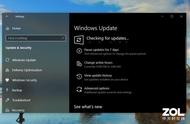微软已于2019年11月12日开始正式推出Windows 10 2019年11月更新(1909版),这是Windows 10操作系统可用的第八个功能更新,但与以前的版本不同,这次更新的版本是次要的增量更新,只有一些可视化功能调整和增强。
另外,该更新是可选的,对于已经运行2019年5月更新(1903版)的电脑,可以通过Windows更新作为累积更新使用,这意味着无需重新安装。在运行Windows 10早期版本的设备上,更新到新版本的过程与以前的功能更新相同,这意味着需要完全重新安装并需要较长的升级时间。

与以前的版本类似,Windows 10 1909版将从新电脑开始逐步推出,然后将更广泛地扩展。通常,大多数计算机会在开始的几天内收到自动更新的通知,但是功能更新可能需要一段时间才能发布给所有人。如果想要尽早进行升级,可以用下面介绍的三种方式手动强制升级。
一、使用Windows更新下载Windows 10 1909版无论你运行的是2019年5月更新还是Windows 10的较早版本,获取新版本的最安全方法是等待直到收到通知,确认你的硬件和软件配置完全兼容。但是,如果距新版本发布已有一段时间,则可以使用Windows更新强制进行升级。
要使用Windows更新下载1909版,请执行以下步骤:
1.打开“设置”。
2.单击“更新和安全”。
3.单击“Windows更新”。

4.单击“检查更新”按钮。
5.单击“Windows 10 1909更新”下的“立即下载并安装”按钮。
6.将更新下载到电脑上后,单击“立即重新启动”按钮。
完成以上步骤后,如果你已经在运行1903版(2019年5月更新),则Windows更新将下载1909版作为累积更新,而无需完全重新安装。
但是,如果你运行的是1809版或更早的版本,则Windows更新将下载1909版,并且它将作为典型升级安装,这意味着将完全重新安装Windows 10。
如果使用Windows更新,在你的计算机中看不到新版本,则可能是微软启用了阻止程序,因为新版本与你的硬件或软件配置不兼容。
二、使用升级助手下载Windows 10 1909版要使用升级助手工具升级到Windows 10 1909版,请使用以下步骤:
1.打开此微软支持网站。
2.单击“立即更新”按钮。

3.双击下载的windows10Upgrade文件,启动升级助手。
4.单击“立即更新”按钮。
5.单击下一步按钮。
6.单击立即重启按钮。
完成这些步骤后,升级助手将下载所需的文件,并将安装1909版,保留文件、应用程序和设置。使用此方法可能需要很长时间,具体取决于你的Internet连接和硬件配置。
三、使用媒体创建工具下载Windows 10 1909版还可以使用媒体创建工具执行Windows 10 1909版的就地升级或全新安装。
要使用媒体创建工具升级到Windows 10的最新版本,请使用以下步骤:
说明:尽管下载页面仍将其称为“2019年5月更新”,但安装程序已更新并重命名为“MediaCreationTool1909.exe”,使用它安装的就是2019年11月更新。
1.打开此微软支持网站。
2.单击“立即下载工具”按钮。
3.双击下载的MediaCreationTool1909.exe文件以开始就地升级过程。
4.单击“接受”按钮以同意条款。
5.选择“立即升级这台电脑”选项,单击下一步按钮。

6.再次单击“接受”按钮以同意通知和许可条款。
7.确认已选中保留个人文件和应用程序选项。
提示:如果未选中该选项,请单击“更改保留内容”链接以选择该选项,以便在升级后保留你的应用程序、设置和文件。
8.单击安装按钮。
完成这些步骤后,媒体创建工具将在你的台式机、笔记本电脑或平板电脑上开始Windows 10 1909版的常规升级过程,并且不会丢失你的应用程序、设置和个人文件。
如果你已经尝试了所有推荐的方法来应用新更新,则应考虑使用媒体创建工具来创建可引导的U盘,该盘可用于执行Windows 10的全新安装。
尽管我们介绍了将电脑升级到Windows 10最新版本的多种方法,但是如果你已经在运行2019年5月更新,则无需使用更新助手或媒体创建工具,因为它将需要很长一段时间,这是没有必要的。相反,请使用Windows更新设置,因为使用此方法,你的电脑将以定期累积更新的形式接收新版本,该更新将很快安装。
扩展阅读:■>>
■>>
■>>
■>>
关注今日头条号【微课传媒】,私信“MSDN1909”可直接下载win10官方ISO镜像文件。

1.头条号【微课传媒】专注软件分享,如果你喜欢玩软件,欢迎关注、评论、收藏、转发。
2.在学习中有什么问题,欢迎与我沟通交流,今日头条号搜索【微课传媒】,我在这里等你哟!
,